Vyhledávání záznamů v mobilní aplikaci
V mobilní aplikaci Dynamics 365 Sales můžete vyhledávat záznamy, jako jsou kontakty, účty, zájemce, poznámky a příležitosti.
Požadavky na licenci a roli
| Typ požadavku | Musíte mít |
|---|---|
| Licence | Dynamics 365 Sales Premium, Dynamics 365 Sales Enterprise, Dynamics 365 Sales Professional nebo Microsoft Relationship Sales Další informace: Ceny Dynamics 365 Sales |
| Role zabezpečení | Jakákoli primární role prodeje, jako je prodejce nebo manažer prodeje Další informace: Primární role prodeje |
Vyhledávání záznamů
Na navigačním panelu v dolní části suti klepněte na Vyhledávání a zadejte text do vyhledávacího pole, abyste rychle našli související informace. Když začnete psát, zobrazí se doporučené záznamy, které obsahují zapisovaný text. Chcete-li dosáhnout lepších výsledků, zadejte celá slova.
Poznámka:
V prostředí, ve kterém jste povolili mobilní aplikaci, musíte povolit hledání podle relevance. Další informace: Konfigurace hledání podle relevance pro zlepšení výsledků hledání a výkonu
Když provádíte vyhledávání, výsledky jsou rozděleny do kategorií podle typu tabulky, jako jsou kontakty, obchodní vztahy, zájemci, poznámky a příležitosti. Například pokud jste hledali řetězec contoso, výsledky budou zahrnovat záznamy, které obsahují tento text, včetně kontaktů, obchodních vztahů a zájemců. Klepnutím na záznam zobrazíte další podrobnosti. Můžete také klepnutím na Zobrazit vše rozbalit seznam pro kategorii.
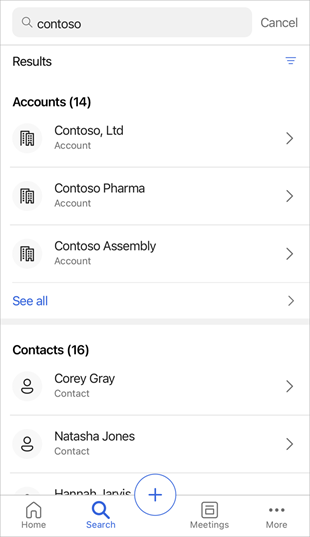
Pod vyhledávacím polem vidíte počet záznamů nalezených ve výsledcích hledání. Vedle počtu výsledků je možnost pro filtrování výsledků. Výsledky můžete omezit tak, aby zahrnovaly pouze relevantní vlastníky nebo typy záznamů, a také omezit podle kalendářních dat poslední úpravy nebo vytvoření. Klepněte na ikonu filtru ( ) a poté vyberte možnost filtru.
) a poté vyberte možnost filtru.
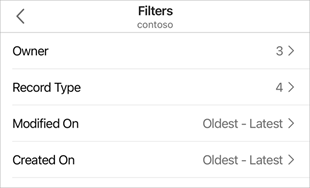
Vlastník: Určuje jména vlastníků, kteří jsou asociováni s hledaným textem. Klepnutím na vlastníka můžete výsledky vyhledávání dále upřesnit.
Typ záznamu: Určuje typ záznamů, které se zobrazují ve výsledcích hledání, jako jsou zájemci, příležitosti, e-mailové zprávy, obchodní vztahy, kontakty, přílohy a poznámky. Klepnutím na typ záznamu můžete výsledky vyhledávání dále upřesnit.
Upraveno: Zobrazuje časový rozsah pro datum poslední změny záznamů, které se objevují ve výsledcích hledání. Chcete-li změnit časový rozsah, klepněte na možnost a poté vyberte časová období Od a Do . Například pokud vyberete Od>Před týdnem a Do>Dnes, výsledky budou upřesněny tak, aby zobrazovaly záznamy upravené během minulého týdne.
Vytvořeno: Zobrazuje časový rozsah pro datum vytvoření záznamů, které se objevují ve výsledcích hledání. Chcete-li změnit časový rozsah, klepněte na možnost a poté vyberte časová období Od a Do . Například pokud vyberete Od>Před rokem a Do>Dnes, výsledky budou upřesněny tak, aby zobrazovaly záznamy vytvořené za poslední rok.
Související informace
Používání mobilní aplikace Dynamics 365 Sales
Naučte se základy